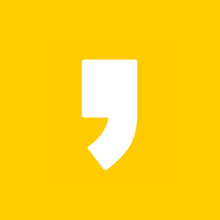유튜브 동영상 꿀팁 모음 (신박한 기능)
유튜브 31가지 꿀팁, 알면 시청하기 편해집니다
- 이번 시간에는 유튜브 동영상을 이용하면서 알면 좋은 31가지 꿀팁에 대해서 알려드립니다. 물론 아는 분은 아시는 내용이고, 몰라도 유튜브 하면서 제약이 있는건 아니나 일단 알면 좀더 유튜브를 이용하시는데 편하실겁니다.

이제는 유튜브가 없으면 인터넷 세상이 몇 배는 재미가 없어지는 시대가 되었습니다. 갓 걸음마 뗀 아가야 부터 인생의 황혼기에 접어든 어르신까지! 유튜브 동영상 꿀팁으로 좀 더 유용하게 써먹어봅시다.
1. 모바일로 동영상 스킵이 60초까지 가능하다!
- 유튜브를 모바일로 시청하실 경우, 화면을 두 번 탭하시면(두드리는 것) 10초 씩 스킵이 가능합니다. 이걸 설정을 이용하면 5초에서 60초까지 조정이 가능합니다.

1) 모바일 유튜브로 들어가셔서 위 스샷처럼 여러분 프로필 아이콘을 탭 해주세요.

2) 설정 항목을 찾아서 탭 해주세요.

3) General 항목을 찾아서 탭 해주세요.

4) Double-tap to seek 항목을 찾아서 탭 해주세요.

5) 해당 항목을 탭 하시면, 이렇게 5초에서 60초까지 유튜브 동영상 스킵 시간 조절이 가능합니다.
2. 1프레임 씩 영상 이동하면서 보는 방법(PC)


- PC에서는 유튜브 동영상을 정지 시킨 상태에서 키보드 [,] 키와 [.]를 이용하시면(혹은 <, >표시), 1프레임 씩 영상을 앞 뒤로 보실 수 있습니다.
3. 키보드로 동영상 배속 조절하는 방법(PC)


- 키보드의 [Shift] + [,]·[.](또는 < >표시) 를 누르시면 동영상 배속 조절이 가능합니다. 0.25배속 부터 2배속 까지 가능하며 이 기능은 영상을 정지시키지 않아도 사용가능합니다.
4. 번쩍번쩍 빛나는 유튜브 재생바?(PC)

- 유튜브 동영상을 보시면, 위와 같이 재생바가 보이시죠? 이렇게 재생을 하고 있는 상태에서 키보드로 [awesome] 이라고 입력합니다(괄호 표시 빼고 awesome만 입력). 그러면...

요렇게 재생바가 번쩍번쩍 신나게 빛납니다. 해당 기능을 끄시려면, 영상을 재생한 상태에서 awesome을 한번 더 입력해주세요. 원래대로 돌아갑니다.
5. 국가별로 시청자 순위나 후원액 순위로 유튜브 생방송 보기
- 혹시 시청자 순위별로 유튜브 라이브 스트리밍(생방송)을 바로바로 보고싶지 않으신가요? [여기]를 참고해보세요!

해당 사이트로 접속하시면, 이렇게 [시청자 순] 또는 [슈퍼챗]을 많이 받은 순서로 라이브 스트리밍을 보실 수 있습니다. 또한, 뉴스·게임·VLOG·교육 중 하나를 선택해 보실 수도 있습니다.

뿐만, 아니라 국가별로도 따로 보실수 있으며 [차트] 항목을 이용하시면 슈퍼챗 순위, 인기, 구독자, 아티스트 등등, 다양한 항목으로도 잘나가는 채널 혹은 망해가는 채널을 확인하실 수 있습니다.
6. 각 나라별 인기 영상을 보고 싶을땐?
- 혹시, 생방송이 아닌 각 나라별 인기 유튜브 동영상을 보고 싶으신가요?
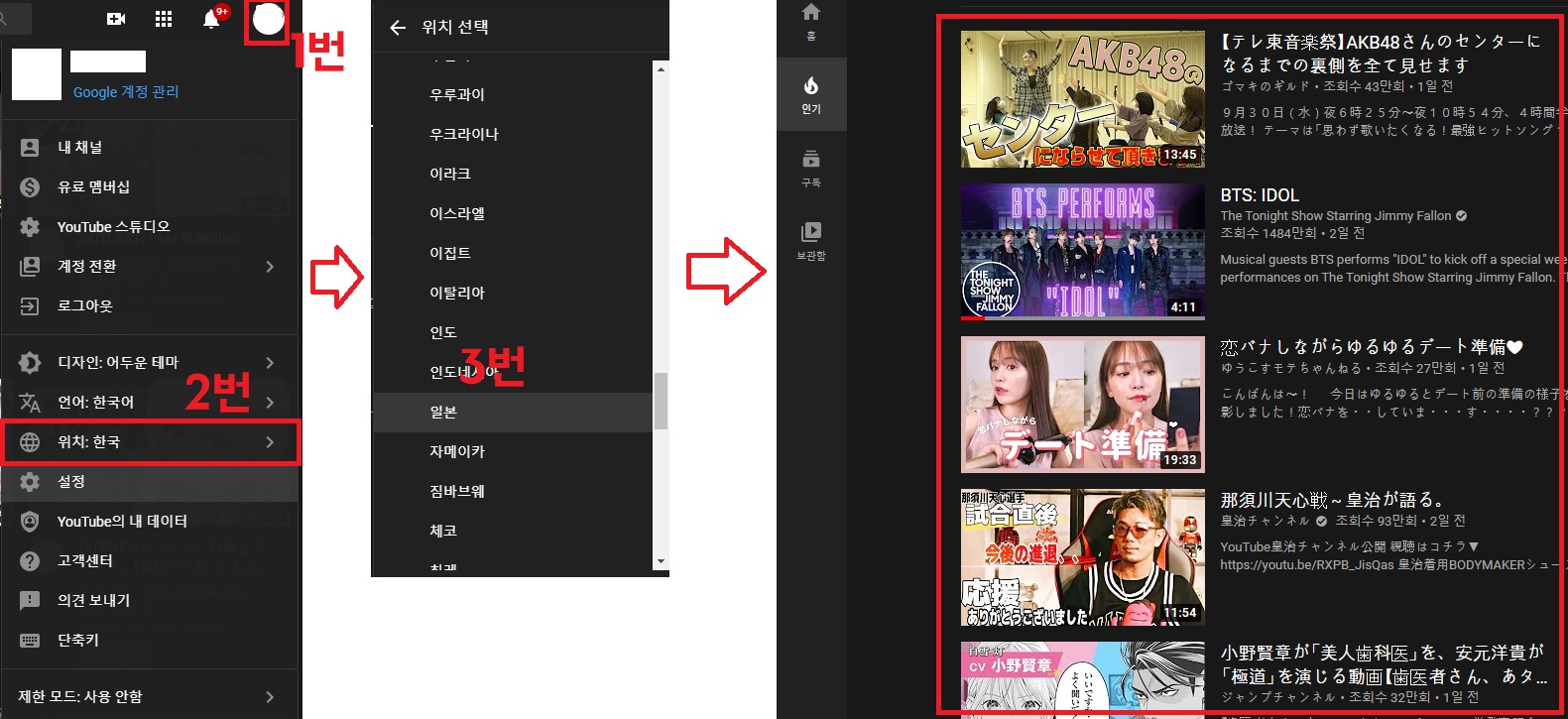
그럴땐 유튜브 우측 상단의 여러분 채널 항목을 클릭하시면, 위 스샷처럼 [위치: 국가]이런식으로 보이실겁니다. 저 위치 항목을 클릭하셔서 다른 해외 항목을 클릭하시면, 우측 스샷처럼 다른 나라의 인기 영상을 볼 수 있습니다.
7. 유튜브 댓글에 다양한 효과를 넣어보자
- 가끔씩 유튜브 댓글 달기 심심할 때가 있죠? 그럴땐 아래와 같이 해보세요.

취소선 효과를 줄 수 있습니다. 지금 바로 해보세요!
8. 유튜브 동영상에 달았던 모든 댓글 보기?
- 가끔 잊을 만 하면, 예전에 유튜브 동영상에 달아놓았던 댓글이 흑역사처럼 새록새록 떠오를 때가 있죠?

그럴땐, 좌측 상단의 석 삼자 모양의 아이콘을 클릭 > 시청 기록 으로 가시면 댓글은 물론이고, 시청·검색·커뮤니티·실시간 채팅 등 여러분이 남겨둔 기록이 고스란히 남아있습니다. 이불킥도 하고... 참 좋죠?
9. 유튜브 동영상 무한 반복

- 이것도 참 쉽습니다. 여러분이 보실 영상을 마우스 오른쪽 버튼 클릭 > 연속 재생 항목을 클릭하시면, 계속 무한히 재생합니다. 질릴때까지 실컷 보세요^^
10. 웹서핑 하면서 유튜브도 같이 보고싶어요!


- 마찬가지로 쉽습니다. 유튜브 동영상에 오른쪽 마우스 버튼 2번 클릭 > PIP 모드 클릭 = 그러면 우측 영상처럼 홈페이지에서 분리가 되면서 팝업창으로 나옵니다. 크기 조절도 가능하고, 언제든지 닫을 수도 있으니 참 편리하죠^^
11. 키보드 숫자키를 이용해보세요!

- 여러분이 보시는 영상을 숫자키 1~9까지 이용하면, 영상의 10% 지점부터 90% 지점까지 얼마든지 해당 구간으로 이동이 가능합니다. 대충 중간부터 보고 싶으시면, 숫자키로 편하게 이동하세요^^
12. 유튜브 썸네일 다운받고 싶을땐?

- 유튜브 썸네일이란, 위 스샷을 보시면 미리보기 용 화면을 뜻합니다. 개중에는 실제 유튜브 동영상에는 나오지 않아서 괜히 궁금한 썸네일도 있죠. 영상 다운로드는 제법 들어보셨어도, 썸네일 다운하는 법은 좀 생소하시죠?
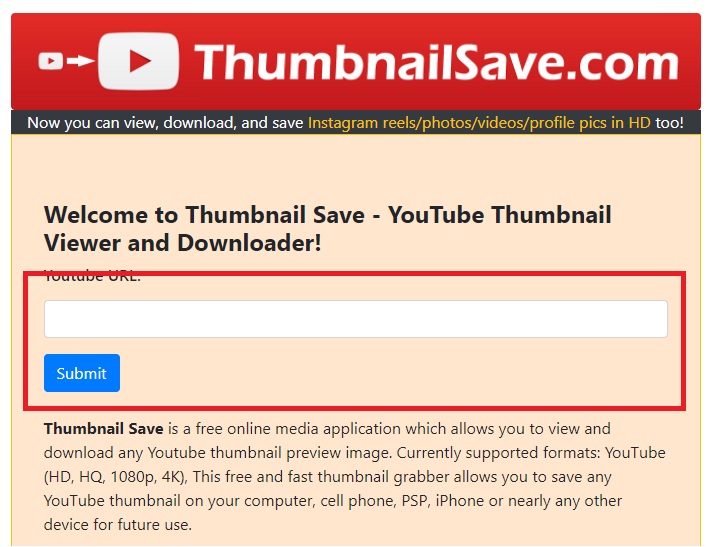
[여기]를 참고하시면, 위 스샷 페이지로 이동합니다. 썸네일 이미지를 얻고 싶은 유튜브 동영상 주소를 그대로 복사하신 뒤, Submit 버튼을 누르시면 됩니다.


제대로 절차가 진행되면, 위 스샷처럼 썸네일 이미지가 화질별로 나옵니다. 받고 싶은 썸네일에 오른쪽 마우스 버튼 클릭 > 이미지를 다른 이름으로 저장 클릭하시면 OK!
- 다음 시간에 또 다른 유튜브 동영상 관련 팁이 있으면 다시 포스팅 해보겠습니다. 아니면, 아래 제가 더 많은 유튜브 꿀팁 바로가기를 준비했습니다. 한번 참고해보시는 것도 좋겠습니다^^
'유튜브 꿀팁' 카테고리의 다른 글
| 유튜브 다운로드 (섬네일) (0) | 2020.12.07 |
|---|---|
| 유튜브 꿀팁 (채널명 바꾸는 방법) (0) | 2020.10.07 |
| 유튜브 수익 계산기 쉽고 간편해요 (0) | 2020.08.30 |
| 유튜브 음원 추출 쉽게 하세요 (0) | 2020.08.28 |
| 유튜브 댓글 투명하게 쓰는 방법 (0) | 2020.08.25 |